感觉和NUC较劲没完没了,当然了,其实诸如上一篇提到的S0以及S3待机问题,大概和NUC无关,装新版本系统可能都会遇到。不过如果不换电脑大概也不会遇到各式各样的新问题,所以算在NUC头上,大概也没错。

(图源 :pixabay)
分区上出现警告⚠图标
这不,刚刚解决完S3待机的问题,正庆幸着NUC向着易用耐用又前进了一大步,我突然发现,我的所有磁盘分区上都出现了一个黄色的警告符,就是这个样子:
Reveal spoiler
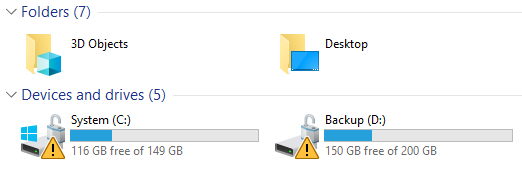
我靠,不会是我瞎改待机设置,导致电脑要爆炸了吧?就算是电脑不爆炸,磁盘废掉,我也得哭上半个月,毕竟一堆宝贵的数据在里边呢。
不过又注意到除了警告符号⚠,磁盘分区上还显示了个打开的小锁头🔐符号,想起我分区完后,在磁盘管理器中看到的分区已加密,我想这个锁头和警告符号大概都和那个BitLocker有关。
磁盘管理器中看到的分区类似这个样子:
Reveal spoiler

看到没有,每个分区上都多了一项BitLocker Encrypted,而我之前的电脑上,分区上则没有这项内容。
为何要关闭BitLocker?
按说, BitLocker或许是个好东西,将磁盘(分区)加密,防止未授权的访问,比如说电脑丢了,别人也没法访问你磁盘中的数据。但是,我这个机器就在家里用啊,除非进了小偷,否则想丢都难。
另外,我希望一切东西都能自己掌控,而不是你强制帮我打开相关设置,强制帮我磁盘加密。强制为我好,总会让我有很大的抵触情绪。
还有就是,现在磁盘已经加密了,如果我不去启用,不去导出加密密钥,那么一旦系统损坏重装,或者我想直接挂其它电脑上读出数据,是不是就读不出来了?(我不确定,懒得去测试,但是这种风险肯定存在的)
基于以上几点,我断然决定,彻底关闭 BitLocker!
网上方法——先启用后关闭
百度一下,发现有人说在设置中搜索BitLocker,然后选择Manage BitLocker,并在对应的驱动器上选择关闭即可:
Reveal spoiler
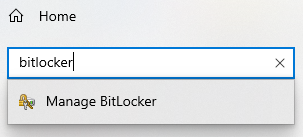
可是我进入到Manage BitLocker,发现每个分区都是这样的画风:
Reveal spoiler
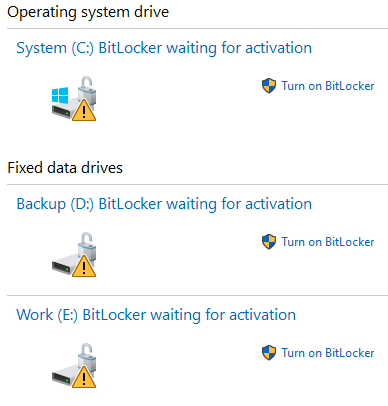
每个分区都显示:BitLocker waiting for activation,并且只提供一个Turn on BitLocker的选项(右键点击分区也是一样),并没有提供Turn off类似的选择,这不玩呢吗?
我继续百度查找,结果找到的方案,无一例外都是让先启用BitLocker(Turn on BitLocker),备份密钥,然后再去关闭BitLocker。比如这篇文章:win10 C盘多了个锁,还多个三角型黄色感叹号,看起来让人不舒服
尽管我觉得这个方案可行,但是先启用,再弃用,并且磁盘要经历一个加密,一次解密过程,总感觉怪怪的,有多此一举的嫌疑,一点不优雅。
发现命令行工具manage-bde
继续查找,然后我在这篇文章:Is a volume with BitLocker "Waiting for Activation" encrypted or not? 中发现原来BitLocker还有一个命令行工具呢,那就是manage-bde。
让我来测试一下,以管理员身份打开命令行窗口,然后执行如下指令:
manage-bde
会出现如下提示内容(帮助信息):
Reveal spoiler
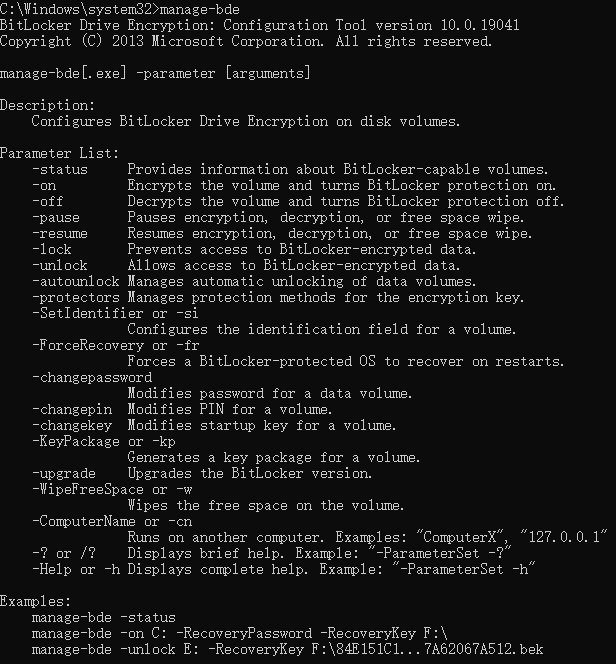
原来这个程序叫做,BitLocker Drive Encryption,manage-bde后边的bde,大概就是这几个单词的首字母了。
通过上述帮助信息,我们可以看到manage-bde,提供好多操作,比如查看状态、打开、关闭、解锁等等,比直接控制面板中选项多得多。
使用manage-bde查看状态 & 关闭BitLocker
我们用如下指令看一下C盘的状态:
manage-bde -status c:
可见C盘是已加密(仅用空白密钥加密?)、已解锁状态:
Reveal spoiler
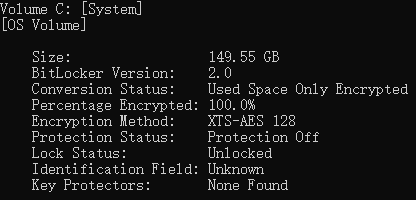
试试在F盘上关闭bitLocker:
manage-bde -off f:
执行后会出现如下提示:
Reveal spoiler

再来检查一下状态:
manage-bde -status c:
显示F盘正在解密,并且显示解密进度:
Reveal spoiler
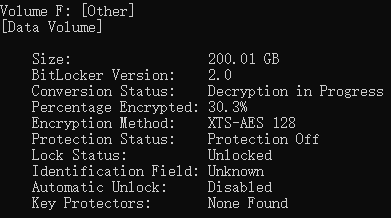
控制面板中查看F盘,是这样的状态:
Reveal spoiler
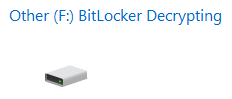
解密完成的非常快,解密完成后,查看状态变成这样:
Reveal spoiler
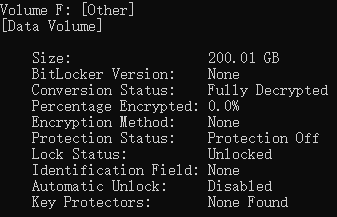
控制面板中再次查看F盘,是这样的状态:
Reveal spoiler

文件管理器中查看,F盘与E盘的区别显而易见,F盘上警告⚠图标以及小锁头🔐图标都没有啦:
Reveal spoiler

磁盘管理器中查看分区,发现F分区上的BitLocker Encrypted也不见啦:
Reveal spoiler

所以使用manage-bde -off x:的方式关闭分区上的bitLocker是完全可行的,这样做的好处是不用先启用、再禁用,一步到位,优雅得多。
使用上述指令逐个关闭所有分区上的bitLocker,看着恢复正常的磁盘分区,心里倍儿爽,真舒服呀。
也打算买一台intel nuc去折腾
买买买
经过我一番折腾之后,现在用起来顺手多了
已下单,在路上了!